Automap高级功能:
注意,所有Automap之后的插件下面,和Automap窗口下面都有这么三个数字,它们分别表示最大值、最小值和步数值,如图16。默认最大127,最小0,步数1。但如果你把它们设置为-63、64和1,即可实现声像那种旋钮:旋钮在中间时Nocturn旋钮的LED灯不亮,向左转LED灯也向左逐渐亮。
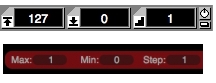
 图16:Automap之后的插件下面(上图)和Automap窗口下面(下图)的三个数字
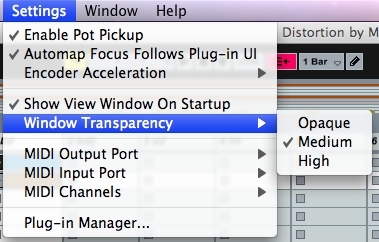
 图17:调节Automap窗口透明度
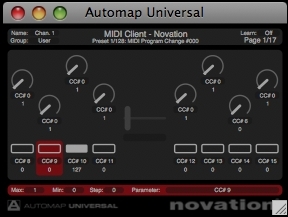
 图18:最小Automap窗口,原始尺寸未做resize
回过头来关注Nocturn最正中间的Speed Dial加速旋钮(如图19),它是来自那美克星的高科技,有两大作用:
- 鼠标旋停在任何软件任何插件的旋钮或推子上,转动这个加速按钮即可使该旋钮或推子跟着你动起来
- 只要按下Speed Dial加速旋钮(是的它也是一个按钮),向左右旋转即可改变当前控制插件的预置参数presets

 图19:Nocturn,中间绿色的为Speed Dial加速旋钮,点击放大
对于第2条,当然就是托Automap的福了,因为必须经过Automap的插件才能这么玩,因为Automap知道这个插件的一切秘密。
再说第1条,在Mac OS X里你可以可着劲的玩。而在我目前用的Windows XP SP2里,有严重bug,转动Speed Dial加速旋钮的同时,鼠标会自己向右上或左下快速移动,移动出旋钮或推子的范围后就失效了,很奇怪。但是在Windows里只有一个软件幸免,那就是FL Studio 8,我查了半天网上也没有类似的问题,不知道是否升级到SP3就好了?
再说第2条,即便该插件已经被Automap过,但它有自己的一套预置参数presets管理工具,而没有用宿主软件的那一条,就不管用了。
另外Speed Dial加速旋钮周围的一圈LED灯是假的,它一直痴汉般的保持全亮,而不管你转到哪里了。
作为控台控制Cubase和SONAR:
Nocturn也可作为控台直接控制你的音乐软件(而非只能控制插件而已),但它目前只支持Cubase SX 3以上、SONAR 6.2以上和Tracktion 3。对于其它软件你就要自己去Learn了,但其实这么一个只有8旋钮+8按钮的控制器,做控台真的是难为它了,实际意义不大。
控制Cubase很简单,在Device Setup左边增加Novation Automap Universal(如图20),MIDI Input和Output全选Automap MIDI,然后按下Nocturn的Mixer按钮,看到如图21的画面,碰一下第一个旋钮,就OK了,现在你的旋钮依次控制各通道音量,按钮依次是各通道静音,如图22。
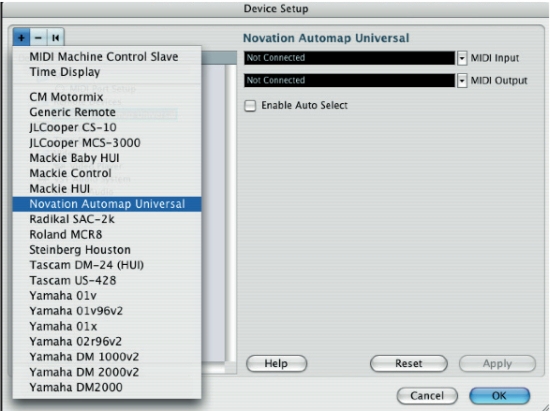
 图20:Cubase下的Novation Automap Universal 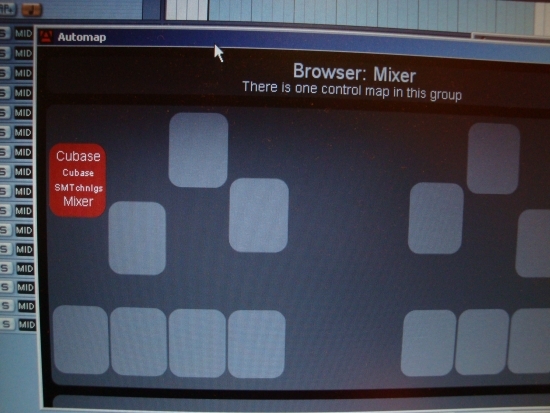
 图21:碰第一个旋钮即可激活Cubase控台(Windows下Automap窗口截图不能,只好照相) 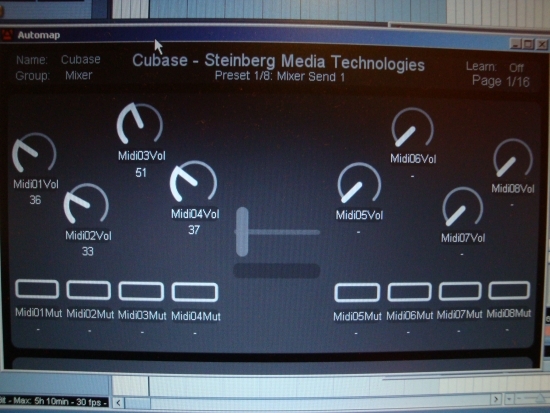
 图22:旋钮控制通道音量,按钮控制通道静音(Windows下Automap窗口截图不能,只好照相)
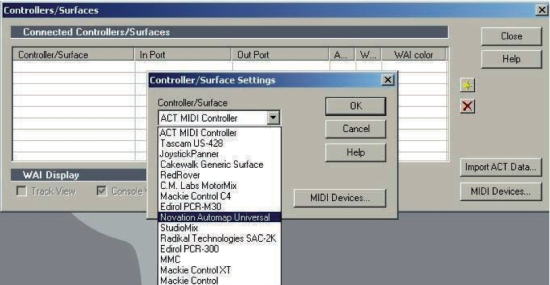
 图23:SONAR下的Novation Automap Universal 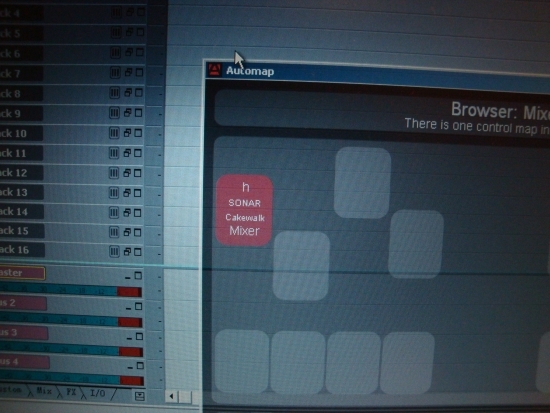
 图24:碰第一个旋钮即可激活SONAR控台(Windows下Automap窗口截图不能,只好照相) 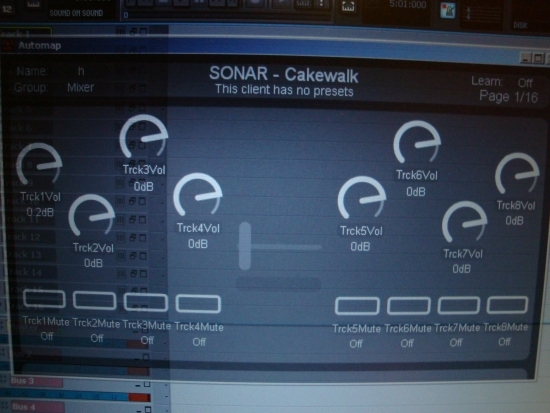
 图25:旋钮控制通道音量,按钮控制通道静音(Windows下Automap窗口截图不能,只好照相) |